Verbinden mit einem Computer über eine BLUETOOTH-Verbindung (Windows)
Pairing ist das Verfahren zum gegenseitigen Registrieren der Informationen von BLUETOOTH-Geräten, um sie drahtlos zu verbinden.
Es ist notwendig, ein Gerät mit dem Lautsprecher zu koppeln, um eine BLUETOOTH-Verbindung zum ersten Mal herzustellen. Führen Sie das gleiche Verfahren aus, um Pairing mit anderen Geräten auszuführen.
Unterstützte Betriebssysteme
Windows 10, Windows 8.1, Windows 7 SP1
Führen Sie zuerst Folgendes aus.
-
Stellen Sie Ihren Computer innerhalb von 1 m vom Lautsprecher auf.
-
Schließen Sie den Lautsprecher über das Netzteil (mitgeliefert) oder ein USB-Netzteil (im Fachhandel erhältlich) an eine Netzsteckdose an, oder laden Sie den eingebauten Akku ausreichend auf.
-
Beziehen Sie sich auf die mit dem Computer mitgelieferte Bedienungsanleitung.
-
Um plötzliche Lautstärkespitzen vom Lautsprecher zu vermeiden, stellen Sie die Lautstärke des Computers und Lautsprecher, die Sie miteinander verbinden, niedriger ein oder stoppen Sie die Wiedergabe.
-
Schalten Sie den Lautsprecher Ihres Computers ein.
Wenn der Lautsprecher Ihres Computers auf
 (Stumm) gestellt ist, wird kein Klang vom BLUETOOTH-Lautsprecher ausgegeben.
(Stumm) gestellt ist, wird kein Klang vom BLUETOOTH-Lautsprecher ausgegeben.-
Wenn der Lautsprecher Ihres Computers eingeschaltet ist:

-
-
Bereiten Sie die Suche nach dem Lautsprecher auf dem Computer vor.
Für Windows 10
Wählen Sie [
 (Action Center)] - [Connect] in der Taskleiste rechts unten auf dem Bildschirm.
(Action Center)] - [Connect] in der Taskleiste rechts unten auf dem Bildschirm.
Für Windows 8.1
Klicken Sie mit der rechten Maustaste auf [Start], und klicken Sie dann auf [Control Panel].
Wenn [All Control Panel Items] angezeigt wird, wählen Sie [Devices and Printers].
Wenn das Fenster [Control Panel] anstelle des Bildschirms [All Control Panel Items] erscheint, wählen Sie [Large icons] oder [Small icons] aus dem Menü [View by] oben rechts im Bildschirm.

Für Windows 7
Klicken Sie auf die Schaltfläche [Start] und dann auf [Devices and Printers].

-
Schalten Sie den Lautsprecher ein.
Die
 (Strom)-Anzeige leuchtet in Weiß auf*1.
(Strom)-Anzeige leuchtet in Weiß auf*1.*1 Die Farbe der
 (Strom)-Anzeige ist je nach dem Klangmodus unterschiedlich. Einzelheiten finden Sie im folgenden Thema.
(Strom)-Anzeige ist je nach dem Klangmodus unterschiedlich. Einzelheiten finden Sie im folgenden Thema.
Hinweise zu den Anzeigen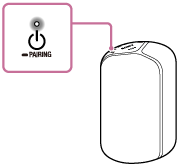
-
Halten Sie die
 (Strom)/
(Strom)/ PAIRING-Taste etwa 3 Sekunden lang gedrückt, bis der Lautsprecher einen Piepton ausgibt und die
PAIRING-Taste etwa 3 Sekunden lang gedrückt, bis der Lautsprecher einen Piepton ausgibt und die  (BLUETOOTH)-Anzeige schnell in Blau blinkt.
(BLUETOOTH)-Anzeige schnell in Blau blinkt.
Der Lautsprecher schaltet auf Pairing-Modus.
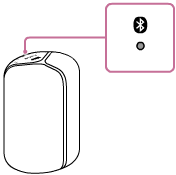
-
Suchen Sie den Lautsprecher auf dem Computer.
Durch Anschließen des Lautsprechers an den Computer über eine BLUETOOTH-Verbindung
Für Windows 10/Windows 8.1
-
Wählen Sie [Connect] im Action Center unten rechts auf dem Bildschirm.
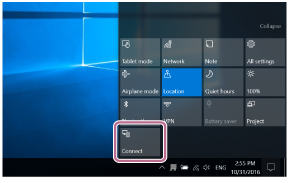
-
Wählen Sie den Namen des Lautsprechers, den Sie für die Wi-Fi-Verbindung einrichten wollen.
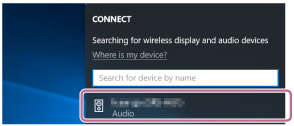
Falls der Name des Lautsprechers nicht auf dem Bildschirm erscheint, wiederholen Sie das Verfahren ab Schritt
 .
.Nach dem Pairing wird die BLUETOOTH-Verbindung automatisch hergestellt, und [Connected music] wird auf dem Bildschirm angezeigt. Gehen Sie zu Schritt
 weiter.
weiter.
Für Windows 7
-
Klicken Sie auf [Add a device].
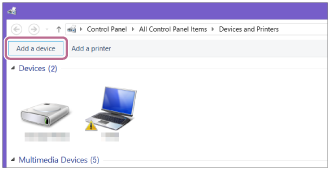
-
Wählen Sie den Namen des Lautsprechers, den Sie für die Wi-Fi-Verbindung einrichten wollen, und klicken Sie auf [Next].

Wenn ein Passkey*2 erforderlich ist, geben Sie „0000“ ein.
Wenn der Name des Lautsprechers nicht erscheint, wiederholen Sie das Verfahren ab Schritt
 .
.*2 Der Passkey kann auch „Passcode“, „PIN-Code“, „PIN-Nummer“ oder „Passwort“ genannt werden.
-
Wenn der folgende Bildschirm angezeigt wird, klicken Sie auf [Close].
Der Computer beginnt mit der Installation des Treibers.
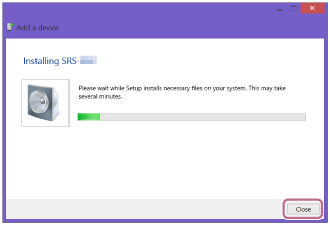
Die Markierung „
 “ erscheint unten links vom Lautsprecher-Symbol während der Installation. Wenn die Markierung „
“ erscheint unten links vom Lautsprecher-Symbol während der Installation. Wenn die Markierung „ “ verschwindet, ist die Treiberinstallation abgeschlossen. Gehen Sie zu Schritt
“ verschwindet, ist die Treiberinstallation abgeschlossen. Gehen Sie zu Schritt weiter.
weiter.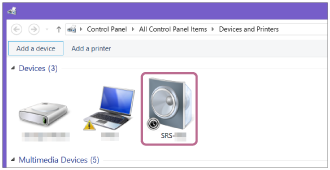
-
-
Registrieren Sie den Lautsprecher auf dem Computer.
Für Windows 10
Nach dem Pairing wird die BLUETOOTH-Verbindung automatisch hergestellt, und [Connected music] wird auf dem Bildschirm angezeigt. Gehen Sie zu Schritt
 weiter.
weiter.Für Windows 8.1
-
Klicken Sie mit der rechten Maustaste auf den Namen des Lautsprechers, den Sie für die Wi-Fi-Verbindung in [Devices] einrichten wollen, und wählen Sie [Sound settings] aus dem erscheinenden Menü.
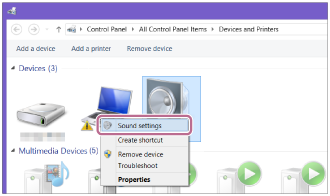
-
Bestätigen Sie den Namen des Lautsprechers im [Sound]-Bildschirm.
-
Wenn es ein Häkchen (grün) bei dem Symbol des Lautsprechers gibt, fahren Sie mit Schritt
 fort.
fort.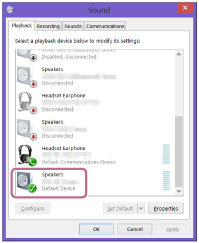
-
Wenn es kein Häkchen (grün) bei dem Symbol des Lautsprechers gibt, fahren Sie mit dem nächsten Schritt (Unterschritt 3) fort.
-
Wenn der Name des Lautsprechers, den Sie für die Wi-Fi-Verbindung einrichten wollen, nicht erscheint, klicken Sie mit der rechten Maustaste auf den [Sound]-Bildschirm und wählen Sie [Show Disabled Devices] aus dem erscheinenden Menü. Fahren Sie dann mit dem nächsten Schritt (Unterschritt 3) fort.

-
-
Klicken Sie mit der rechten Maustaste auf den Namen des Lautsprechers und wählen Sie [Connect] aus dem erscheinenden Menü.
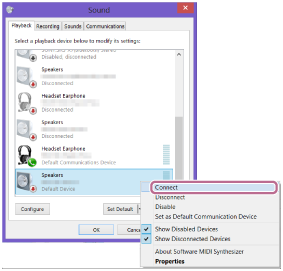
Wenn der Lautsprecher angeschlossen ist, erscheint ein Häkchen bei dem Lautsprecher-Symbol im [Sound]-Bildschirm. Gehen Sie zu Schritt
 weiter.
weiter.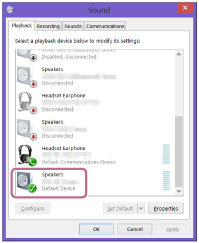
Wenn Sie nicht auf [Connect] für den Lautsprecher klicken können, wählen Sie [Disable] für das [Default Device], das momentan mit einem Häkchen (grün) markiert ist.
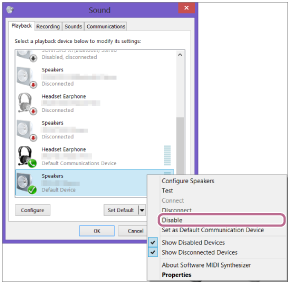
Für Windows 7
-
Doppelklicken Sie auf den Namen des Lautsprechers, den Sie für die Wi-Fi-Verbindung einrichten wollen, in [Devices].
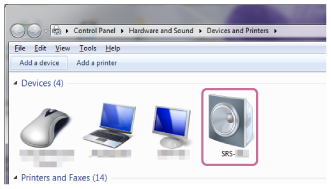
-
Klicken Sie auf [Listen to Music].
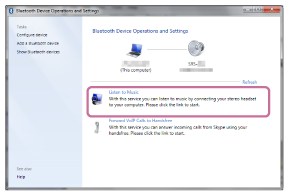
Wenn der Lautsprecher angeschlossen ist, erscheint ein Häkchen.
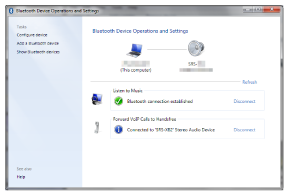
-
-
Bestätigen Sie, dass die BLUETOOTH-Verbindung hergestellt ist.
Wenn die BLUETOOTH-Verbindung hergestellt wird, gibt der Lautsprecher einen Piepton aus, und die
 (BLUETOOTH)-Anzeige hört zu blinken auf und leuchtet ständig.
(BLUETOOTH)-Anzeige hört zu blinken auf und leuchtet ständig.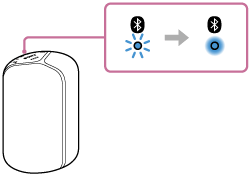
Tipp
-
Das oben erläuterte Verfahren dient nur als Richtlinie. Einzelheiten siehe mit dem Computer mitgelieferte Bedienungsanleitung. Richtige Funktion mit allen Computern kann aber nicht garantiert werden. Betrieb mit einem selbstgebauten Computer ist außerdem nicht durch die Garantie abgedeckt.
Hinweis
-
Die LIGHT-Taste ist nur aktiviert während der Lautsprecher über eine BLUETOOTH-Verbindung oder eine Wi-Fi-Verbindung verbunden ist.
-
Der Lautsprecher verlässt den BLUETOOTH-Pairing-Modus in etwa 3 Minuten, und die
 (BLUETOOTH)-Anzeige erlischt. Wenn der Lautsprecher den BLUETOOTH-Pairing-Modus verlässt, bevor Sie das oben beschriebene Verfahren vollständig ausgeführt haben, wiederholen Sie das Verfahren ab Schritt
(BLUETOOTH)-Anzeige erlischt. Wenn der Lautsprecher den BLUETOOTH-Pairing-Modus verlässt, bevor Sie das oben beschriebene Verfahren vollständig ausgeführt haben, wiederholen Sie das Verfahren ab Schritt  .
. -
Sobald der Lautsprecher mit dem Computer verbunden ist, ist es nicht erforderlich, das Pairing erneut auszuführen, ausgenommen in den folgenden Fällen:
-
Pairing-Informationen wurden wegen Reparaturarbeiten usw. gelöscht.
-
Die Pairing-Informationen des Lautsprechers werden vom dem Computer gelöscht.
-
Der Lautsprecher wird initialisiert.
Alle Pairing-Informationen werden gelöscht.
-
-
Der Passkey des Lautsprechers ist „0000“. Wenn ein anderer Passkey als „0000“ auf dem Computer eingestellt ist, schlägt das Pairing mit dem Computer fehl.